
Tìm kiếm thông tin trên mạng Internet: Hướng dẫn thực hành - Phần 2
lượt xem 23
download
 Download
Vui lòng tải xuống để xem tài liệu đầy đủ
Download
Vui lòng tải xuống để xem tài liệu đầy đủ
Tài liệu "Hướng dẫn thực hành: Tìm kiếm thông tin trên mạng Internet" được biên soạn giúp người học hình thành những kỹ năng cơ bản và chuyên sâu về sử dụng các máy tìm kiếm thông tin trên mạng Internet phục vụ các mục đích khác nhau như: tìm kiếm các thông tin cụ thể theo yêu cầu bất kỳ; khai thác thông tin thị trường; tìm hiểu nhu cầu của một khu vực thị trường cụ thể; tìm kiếm các đối tác, nhà cung cấp, người dùng hàng kinh doanh một cách chính xác, hiệu quả với sự tiết kiệm tối đa chi phí;... Mời các bạn cùng tham khảo chi tiết phần 2 của tài liệu!
Bình luận(0) Đăng nhập để gửi bình luận!
Nội dung Text: Tìm kiếm thông tin trên mạng Internet: Hướng dẫn thực hành - Phần 2
- CHƯƠNG 5 MÁY TÌM KIẾM BING 5.1. Khái quát vài nét về máy tìm kiếm Bing 5.1.1. Sự hình thành và tìm kiếm mặc định của máy tìm kiếm Bing Bing (trước đây là Live Search, Windows Live Search và MSN Search) là bộ máy tìm kiếm web (được quảng cáo là một bộ máy "ra quyết định", đại diện cho công nghệ tìm kiếm hiện nay của Microsoft. Được Giám đốc Điều hành của Microsoft Steve Ballmer tiết lộ vào ngày 28 tháng 5 năm 2009 tại hội nghị All Things D tại San Diego, Bing là một sự thay thế cho Live Search; bộ máy tìm kiếm này được đưa lên trực tuyến hoàn toàn vào ngày 3 tháng 6 năm 2009. Hình 5.1: Giao diện máy tìm kiếm Bing Tiền thân của máy tìm kiếm Bing được xuất hiện dưới tên gọi của các máy tìm kiếm thông dụng dưới đây: MSN Search MSN Search đã là một bộ máy tìm kiếm của Microsoft bao gồm một bộ máy tìm kiếm, sắp chỉ mục, và web crawler. MSN Search ra mắt đầu tiên vào năm 1998 và dùng kết quả tìm kiếm do Inktomi trả về. Vào đầu 136
- năm 1999, MSN Search ra mắt một phiên bản hiển thị danh sách từ Looksmart phối hợp với các kết quả từ Inktomi ngoại trừ một thời điểm ngắn trong năm 1999 khi trang này sử dụng kết quả từ AltaVista. Kể từ khi Microsoft nâng cấp MSN Search để có thể trả về kết quả của bộ máy tìm kiếm do chính Microsoft xây dựng (danh sách các địa chỉ web với những bản xem thử nội dung trùng hợp với truy vấn của người dùng), chỉ mục của nó được cập nhật hàng tuần hoặc thậm chí hàng ngày. Việc nâng cấp bắt đầu dưới dạng chương trình beta vào tháng 11 năm 2004 (dựa trên vài năm nghiên cứu), và ra mắt bản beta vào tháng 2 năm 2005. Tìm kiếm hình ảnh do bên thứ ba thực hiện, Picsearch. Dịch vụ cũng bắt đầu cung cấp kết quả tìm kiếm của nó cho các cổng máy tìm kiếm khác nhằm cạnh tranh mạnh hơn trên thị trường. Windows Live Search Bản beta công cộng đầu tiên của Windows Live Search được tiết lộ vào ngày 8 tháng 3 năm 2006, bản cuối cùng phát hành vào ngày 11 tháng 9 năm 2006 thay thế hoàn toàn MSN Search. Bộ máy tìm kiếm mới cho người dùng khả năng tìm những loại thông tin cụ thể bằng cách dùng các tab tìm kiếm bao gồm Web, tin tức, hình ảnh, âm nhạc, máy tính để bàn, nội bộ, và Microsoft Encarta. Windows Live Search đặt mục tiêu sẽ có trên 2,5 tỷ truy vấn trên toàn cầu mỗi tháng "hữu ích hơn với việc cung cấp cho người dùng sự truy cập cải tiến vào thông tin và những câu trả lời chính xác hơn cho câu hỏi của họ". Một trình đơn cấu hình cũng có để thay đổi bộ máy tìm kiếm mặc định trong Internet Explorer. Trong quá trình chuyển đổi từ MSN Search sang Windows Live Search, Microsoft đã ngưng sử dụng Picsearch làm nhà cung cấp tìm kiếm hình ảnh cho họ và bắt đầu thực hiện tự tìm kiếm hình ảnh, sử dụng giải thuật tìm kiếm hình ảnh của riêng mình. Live Search Vào ngày 21 tháng 3 2007, có thông báo rằng Microsoft sẽ tách sự phát triển Live Search ra khỏi gia đình dịch vụ Windows Live. Live Search sẽ được tích hợp và trở thành một phần của Live Search and Ad Platform dẫn đầu bởi Satya Nadella, một phần của nhánh Platform và Hệ thống của Microsoft. Là một phần của sự thay đổi này, Live Search sẽ được thống nhất với Microsoft adCenter. 137
- Một loạt quá trình tái cấu trúc và hợp nhất các kết quả tìm kiếm từ Microsoft đã được thực hiện khi bộ máy mang nhãn hiệu Live Search. Vào ngày 23 tháng 5 năm 2008, Microsoft thông báo ngưng Live Search Books và Live Search Academic và tích hợp tất cả kết quả tìm kiếm học thuật và sách vào bộ tìm kiếm bình thường, do đó nó cũng đóng luôn Live Search Books Publisher Program. Không lâu sau đó, Windows Live Expo được ngưng vào ngày 31 tháng 7 năm 2008. Live Search Macros, một dịch vụ cho phép người dùng tạo bộ máy tìm kiếm điều chỉnh của họ hoặc sử dụng các macro khác do người khác tạo ra, cũng bị ngưng ngay sao đó. Vào ngày 15 tháng 5 năm 2009, Live Product Upload, một dịch vụ cho phép các thương gia tải thông tin sản phẩm của họ lên Live Search Products, bị dừng. Sự tái cấu trúc cuối cùng xảy ra với Live Search QnA khi dịch vụ này chuyển tên thành MSN QnA vào ngày 18 tháng 2 năm 2009, tuy nhiên nó cũng bị dừng vào ngày 21 tháng 5 năm 2009. Microsoft nhận ra rằng sẽ vẫn tồn tại vấn đề về nhãn hiệu khi nào từ "Live" vẫn còn nằm trong tên dịch vụ. Với nỗ lực tạo ra một định danh mới cho các dịch vụ tìm kiếm của Microsoft, Live Search được chính thức thay thế bằng Bing vào ngày 3 tháng 6 năm 2009. Giống như Google và Yahoo, máy tìm kiếm Bing được mặc định tìm kiếm AND. Thử tìm kiếm một cụm từ bao gồm nhiều từ khóa mà mỗi từ khóa tách ra đều có nghĩa độc lập trên máy tìm kiếm Bing và quan sát kết quả trả về cho thấy mỗi kết quả đều bao gồm đầy đủ các từ khóa của cụm từ đó. Ví dụ: Tìm kiếm thông tin về thị trường bất động sản Hà Nội. Tại hộp Search của máy tìm kiếm Bing, người dùng nhập vào truy vấn sau đây: thị trường bất động sản Hà Nội. Kết quả tìm kiếm được hiển thị như sau: 138
- Hình 5.2: Mặc định tìm kiếm AND của máy tìm kiếm Bing Kết quả tìm kiếm được hiển thị cho thấy mỗi kết quả đều bao gồm đầy đủ các từ khóa trong cụm từ thị trường bất động sản Hà Nội có thể chứa đựng trong tiêu đề, đường dẫn URL hoặc nội dung văn bản của các trang web. Khác với máy tìm kiếm Google, máy tìm kiếm Bing cần phải được thiết lập trước khi thực hiện tìm kiếm để cho kết quả chính xác nhất. Thiết lập Bing khá đơn giản và được tiến hành theo các bước sau đây: B1: Người dùng truy cập vào Bing tại địa chỉ: https://bing.com/ và nhấn chuột vào nút ở góc trên bên tay phải của giao diện Bing.com. B2: Trong hộp thoại hiện ra người dùng chọn Settings Hình 5.3: Hướng dẫn thiết lập máy tìm kiếm Bing – Bước 2 139
- B3: Trong Settings người dùng chọn Country/Region. Hình 5.4: Hướng dẫn thiết lập máy tìm kiếm Bing – Bước 3 B4: Tại giao diện Coutry/Region người dùng chọn United States - English Hình 5.5: Hướng dẫn thiết lập máy tìm kiếm Bing – Bước 4 Sau khi cài đặt xong, máy tìm kiếm Bing sẽ mất khoảng vài giây để reset và người dùng sẽ sử dụng được toàn bộ các đặc tính tìm kiếm của Bing với các ngôn ngữ khác nhau thậm chí cả các truy vấn bằng tiếng Việt một cách dễ dàng. 140
- 5.1.2. Các toán tử và từ bổ nghĩa cơ bản của Bing Cũng tương tự như máy tìm kiếm Google, Microsoft cũng đưa vào Bing một số toán tử và từ bổ nghĩa nhằm giúp người dùng thực hiện công việc tìm kiếm dễ dàng hơn. Dưới đây là một số toán tử và từ bổ nghĩa cơ bản của máy tìm kiếm Bing: + Toán tử + : Nhìn chung toán tử + được sử dụng khi người dùng muốn máy tìm kiếm hiểu rằng từ khóa đứng sau dấu + nhất định phải xuất hiện trong kết quả tìm kiếm được trả về. Tuy nhiên, đối với máy tìm kiếm Bing, mặc dù toán tử + có thể sử dụng được giống như máy tìm kiếm khác nhưng kết quả có thể tương đồng với việc không sử dụng. Ví dụ: Tìm kiếm từ khóa thương mại điện tử xuyên biên giới. - Khi không sử dụng toán tử +. Tại hộp Search của máy tìm kiếm Bing, người dùng nhập vào truy vấn sau đây: thương mại điện tử xuyên biên giới. Danh sách kết quả tìm kiếm được hiển thị cho thấy có tổng số 36.500 kết quả cung cấp thông tin về thương mại điện tử xuyên biên giới như minh họa ở hình bên dưới. Hình 5.6: Tìm kiếm cụm từ không sử dụng toán tử + - Khi sử dụng toán tử +. Tại hộp Search của máy tìm kiếm Bing, người dùng nhập vào truy vấn sau đây: +thương +mại +điện +tử +xuyên +biên +giới 141
- Hình 5.7: Tìm kiếm cụm từ có sử dụng toán tử + Kết quả được hiển thị bao gồm 36.500 kết quả với cách sắp xếp giống hệt như khi chưa sử dụng toán tử +. + Toán tử - : Được sử dụng để loại trừ các thông tin không cần thiết trong truy vấn mà người dùng muốn máy tìm kiếm Bing thực hiện. Hay nói cách khác, người dùng sử dụng toán tử - khi muốn máy tìm kiếm Bing loại trừ các thông tin về từ khóa xuất hiện đằng sau dấu – trong danh sách các kết quả tìm kiếm trả về. Ví dụ: Tìm kiếm thông tin về các loại hoa quả nhiệt đới, loại trừ thông tin về quả mãng cầu. Tại hộp Search của máy tìm kiếm Bing, người dùng nhập vào truy vấn sau đây: hoa quả nhiệt đới –mãng cầu Kết quả tìm kiếm được hiển thị như sau: Hình 5.8: Tìm kiếm với toán tử - của máy tìm kiếm Bing 142
- Danh sách kết quả tìm kiếm liệt kê các trang web có chứa đựng thông tin về các loại hoa quả nhiệt đới nhưng không có thông tin về quả mãng cầu. + Dấu nháy kép “ ”: Dấu nháy kép “ ” được sử dụng khi người dùng muốn tìm kiếm chính xác chủ đề nội dung thông tin mình cần tìm. Hay nói cách khác dấu nháy kép được sử dụng khi người dùng muốn máy tìm kiếm Bing hiểu rằng mọi từ khóa trong dấu nháy kép đều phải được tìm kiếm một cách chính xác và xuất hiện tuần tự trong mỗi kết quả tìm kiếm được trả về. Ví dụ: Tìm kiếm các thông tin chính xác về thanh toán di động Apple Pay. Tại hộp Search của máy tìm kiếm Bing, người dùng nhập vào truy vấn sau đây: “thanh toán di động Apple Pay” Kết quả tìm kiếm được hiển thị như sau: Hình 5.9: Tìm kiếm với dấu “ ” trên Bing Danh sách kết quả tìm kiếm được hiển thị cho thấy mỗi kết quả đều xuất hiện thông tin về cụm từ thanh toán di động Apple Pay được xuất hiện một cách tuần tự và chính xác. + Từ bổ nghĩa NOT: Từ bổ nghĩa NOT được sử dụng khi người dùng muốn máy tìm kiếm Bing hiểu rõ ý định tìm kiếm của mình để loại bỏ một yếu tố nào đó trong kết quả tìm kiếm. 143
- Ví dụ: Tìm kiếm thông tin về virus chứ không phải virus máy tính. Tại hộp Search của máy tìm kiếm Bing, người dùng nhập vào truy vấn sau đây: Virus NOT computer Hình 5.10: Tìm kiếm với từ bổ nghĩa NOT trên Bing + Từ bổ nghĩa OR: Từ bổ nghĩa OR được sử dụng cho phép người dùng diễn đạt ý muốn tìm kiếm với máy tìm kiếm Bing khi tìm kiếm hoặc chủ đề này hoặc chủ đề kia, hoặc thông tin này hoặc thông tin kia. Bản chất của máy tìm kiếm Bing được mặc định tìm kiếm AND, vì vậy nếu không có từ bổ nghĩa OR, khi người dùng viết hai chủ đề tìm kiếm cùng lúc vào máy tìm kiếm Bing, kết quả trả về sẽ là danh sách các trang web mà mỗi trang web đều chứa đựng đồng thời cả hai chủ đề tìm kiếm đó. Ví dụ: Tìm kiếm thông tin về Apple Pay hoặc Samsung Pay. Tại hộp Search của máy tìm kiếm Bing, người dùng nhập vào truy vấn sau đây: Apple Pay OR Samsung Pay Kết quả tìm kiếm được hiển thị như sau: 144
- Hình 5.11: Tìm kiếm với từ bổ nghĩa OR trên Bing 5.2. Những cú pháp đặc biệt của máy tìm kiếm Bing Nhiều khi Bing.com cung cấp những kết quả tìm kiếm có thể không liên quan đến những gì người dùng cần. Tìm qua từng trang web rất mệt mỏi và mất thời gian. Hãy sử dụng những cú pháp đặc biệt được xem như tìm kiếm nâng cao của Bing để giới hạn kết quả tìm kiếm. Đừng gõ khoảng cách sau dấu hai chấm ở những cú pháp đặc biệt này. 5.2.1. Cú pháp ip Cú pháp này được sử dụng để tìm kiếm các trang web hoặc từ khóa về một chủ đề theo một địa chỉ ip cụ thể. Cú pháp người dùng nhập vào hộp Search của máy tìm kiếm Bing như sau: ip: hoặc: ip: Ví dụ: Tìm kiếm thông tin về thủ thuật facebook trong địa chỉ IP sau đây: 222.255.28.220. Tại hộp Search của máy tìm kiếm Bing, người dùng nhập vào truy vấn sau đây: “thủ thuật facebook” ip:222.255.28.220. Kết quả tìm kiếm được hiển thị như sau: 145
- Hình 5.12: Tìm kiếm với cú pháp ip trên Bing Kết quả tìm kiếm được hiển thị cho thấy những thông tin về thủ thuật facebook được tìm kiếm chỉ giới hạn trong địa chỉ ip của website quản trị mạng. Có thể thấy cú pháp ip của máy tìm kiếm Bing được sử dụng khá giống với site của Google và Yahoo trong việc giới hạn kết quả tìm kiếm chỉ trong một site cụ thể. Tuy nhiên, khi tìm kiếm với Bing sẽ có nhiều lúc người dùng chỉ biết địa chỉ tên miền của website mà không biết được địa chỉ ip của website đó. Vậy làm thế nào để có thể tìm kiếm địa chỉ ip từ địa chỉ tên miền và sau đó có thể sử dụng cú pháp ip. Có hai cách để biết được địa chỉ ip của một website bất kỳ từ địa chỉ tên miền của nó. + Cách 1: B1: Người dùng có thể sử dụng công cụ Command Prompt của Windows bằng cách vào Start ÆPrograms ÆAccessories Æ Command Prompt. 146
- Hình 5.13: Hướng dẫn lấy địa chỉ ip bằng NSlookup – Bước 1 B2: Tại cửa sổ của Command Prompt người dùng nhập vào lệnh NSlookup. Sau đó nhập vào địa chỉ tên miền của một website gõ Enter và lấy địa chỉ ip của site đó ngay bên dưới. Hình 5.14: Hướng dẫn lấy địa chỉ ip bằng NSlookup – Bước 2 + Cách 2: Vào thanh tìm kiếm của Windows, người dùng nhập vào truy vấn cmd rồi nhấn Enter để truy cập vào cửa sổ của Command Prompt. Sau đó người dùng nhập vào ping và tên miền của website bất kỳ để lấy địa chỉ ip của website đó. 147
- Hình 5.15: Hướng dẫn lấy địa chỉ ip bằng ping 5.2.2. Cú pháp filetype Cú pháp này được sử dụng để tìm kiếm tài liệu theo yêu cầu với một định dạng file cụ thể. Với cú pháp này ta có thể tìm kiếm được một số định dạng file tài liệu phổ biến như pdf, doc, xls, ppt… Tại hộp Search của máy tìm kiếm Bing, người dùng gõ vào ô tìm kiếm như sau: filetype: Ví dụ: Tìm kiếm các tài liệu về thương mại điện tử với định dạng file là pdf, ppt. - Tại hộp Search của máy tìm kiếm Bing, người dùng nhập vào truy vấn sau đây: “thương mại điện tử” filetype:pdf. Kết quả tìm kiếm được hiển thị như sau: Hình 5.16: Tìm kiếm file PDF với cú pháp filetype trên Bing Danh sách kết quả được hiển thị liệt kê tất cả các trang web có chứa đựng các file tài liệu về thương mại điện tử với định dạng pdf. 148
- - Tại hộp Search của máy tìm kiếm Bing, người dùng nhập vào truy vấn sau đây: “thương mại điện tử” filetype:ppt. Kết quả tìm kiếm được hiển thị như sau: Hình 5.17: Tìm kiếm file định dạng PPT với cú pháp filetype trên Bing Kết quả tìm kiếm liệt kê các trang web có tài liệu về thương mại điện tử được định dạng ppt. 5.2.3. Cú pháp contains Cú pháp này được sử dụng để tìm kiếm các trang web chứa đựng bài hát với định dạng loại file theo yêu cầu. Người dùng nhập vào hộp Search của máy tìm kiếm Bing như sau: contains: Ví dụ: Tìm kiếm bài hát Như giấc chiêm bao với định dạng mp3. Tại hộp Search của máy tìm kiếm Bing, người dùng nhập vào truy vấn sau đây: “Như giấc chiêm bao” contains:mp3. Kết quả tìm kiếm được hiển thị như sau: Hình 5.18: Tìm kiếm với cú pháp contains trên Bing 149
- Kết quả tìm kiếm liệt kê danh sách các trang web có bài hát Như giấc chiêm bao với định dạng file mp3. 5.2.4. Cú pháp prefer Cú pháp này được sử dụng để nhấn mạnh sự tìm kiếm những thông tin gắn liền với một phạm vi hay lĩnh vực cụ thể. Người dùng nhập vào hộp Search của máy tìm kiếm Bing như sau: prefer: Ví dụ: Tìm kiếm thông tin về Mobile commerce nhưng nhấn mạnh mong muốn vào các thông tin của Mobile Apps. Tại hộp Search của máy tìm kiếm Bing, người dùng nhập vào truy vấn sau đây: “mobile commerce” prefer:mobile apps Kết quả tìm kiếm được hiển thị như hình 5.18. Kết quả tìm kiếm được hiển thị cho thấy những trang web thông tin về các ứng dụng của thương mại di động. Hình 5.19: Tìm kiếm với cú pháp Prefer trên Bing 150
- 5.2.5. Cú pháp site Cú pháp này được sử dụng để tìm kiếm thông tin trong một site cụ thể nào đó hoặc một nhóm tên miền nào đó. Người dùng nhập vào hộp Search của máy tìm kiếm Bing như sau : site: Ví dụ: Tìm kiếm thông tin về cách mạng công nghiệp 4.0 giới hạn tìm kiếm trong site baomoi.com. Tại hộp Search của máy tìm kiếm Bing, người dùng nhập vào truy vấn sau đây: cách mạng công nghiệp 4.0 site:baomoi.com. Kết quả tìm kiếm được hiển thị như sau : Hình 5.20: Tìm kiếm với cú pháp site trên Bing Kết quả tìm kiếm hiển thị tất cả các bài viết về cách mạng công nghiệp 4.0 trên một site duy nhất là baomoi.com. + Tương tự như cú pháp site của máy tìm kiếm Google, cú pháp site của máy tìm kiếm Bing cũng cho phép người dùng tìm kiếm thông tin trong một miền đặc thù. Ví dụ: Vẫn là tìm kiếm thông tin về cách mạng công nghiệp 4.0 nhưng trong các site thuộc lĩnh vực giáo dục. Tại hộp Search của máy tìm kiếm Bing, người dùng nhập vào truy vấn sau đây: cách mạng công nghiệp 4.0 site:edu.vn. Kết quả tìm kiếm được hiển thị như sau: 151
- Hình 5.21: Tìm kiếm thông tin giới hạn trong một miền đặc thù với cú pháp site trên Bing Kết quả tìm kiếm liệt kê tất cả các bài viết về cách mạng công nghiệp 4.0 trong các site thuộc lĩnh vực giáo dục có đuôi: edu.vn 5.2.6. Cú pháp feed và hasfeed Cú pháp này được sử dụng để tìm kiếm các trang web có chứa RSS feed theo một từ khóa hoặc một chủ đề cụ thể. Người dùng nhập vào hộp Search của máy tìm kiếm Bing như sau: feed: hasfeed: site: Ví dụ: Tìm kiếm các feed về hạt dinh dưỡng trên các trang web đã được lưu vào cơ sở dữ liệu của Bing. Tại hộp Search của máy tìm kiếm Bing, người dùng nhập vào truy vấn sau đây: feed:“hạt dinh dưỡng”. Kết quả tìm kiếm được hiển thị như sau: 152
- Hình 5.22: Tìm kiếm với cú pháp feed trên Bing Ví dụ: Tìm kiếm thông tin RSS feed về hạt dinh dưỡng trong site muaquaoccho.vn Tại hộp Search của máy tìm kiếm Bing, người dùng nhập vào truy vấn sau đây: site:muaquaoccho.vn hasfeed: “hạt dinh dưỡng”. Kết quả tìm kiếm được hiển thị như sau: Hình 5.23: Tìm kiếm phối hợp giữa cú pháp site và feed trên Bing 5.2.7. Cú pháp loc Cú pháp này được sử dụng để tìm kiếm thông tin theo yêu cầu trong phạm vi quốc gia hay khu vực cụ thể. Người dùng nhập vào hộp Search của máy tìm kiếm Bing như sau: loc: 153
- Ví dụ: Tìm kiếm thông tin về thủ thuật facebook trong phạm vi khu vực quốc gia Việt Nam. Tại hộp Search của máy tìm kiếm Bing, người dùng nhập vào truy vấn sau đây: “thủ thuật facebook” loc:VN. Kết quả tìm kiếm được hiển thị như sau: Hình 5.24: Tìm kiếm với cú pháp loc trên Bing Kết quả tìm kiếm hiển thị các thông tin về thủ thuật facebook được giới hạn tìm kiếm trong khu vực quốc gia Việt Nam. 5.2.8. Cú pháp url Cú pháp này được sử dụng để tìm kiếm các webpage của một địa chỉ url cụ thể đã được Bing.com lập chỉ mục và chỉ trả về một kết quả duy nhất. Cú pháp này cho phép kiểm tra xem một địa chỉ web bất kỳ đã được lập chỉ mục trong cơ sở dữ liệu của máy tìm kiếm Bing hay chưa. Điều này rất có ý nghĩa khi làm SEO cho một website nào đó. Người dùng nhập vào hộp Search của máy tìm kiếm Bing để thể hiện cú pháp url như sau: url: Ví dụ: Tìm kiếm xem địa chỉ url của Đại học Thương Mại đã được Bing lập chỉ mục hay chưa? 154
- Tại hộp Search của máy tìm kiếm Bing, người dùng nhập vào truy vấn sau đây: url:tmu.edu.vn. Kết quả tìm kiếm được hiển thị như sau: Hình 5.25: Tìm kiếm với cú pháp url trên Bing Kết quả tìm kiếm được hiển thị cho thấy địa chỉ url của Đại học Thương Mại đã được lập chỉ mục trong cơ sở dữ liệu của máy tìm kiếm Bing. 5.3. Những lệnh tìm kiếm đặc biệt của Bing 5.3.1. Tìm kiếm thông tin về thời tiết Lệnh tìm kiếm này cho phép người dùng có thể tìm kiếm thông tin thời tiết của một địa phương bất kỳ bằng cách sử dụng tên địa phương đó với từ weather hoặc forecast. Người dùng nhập vào hộp Search của máy tìm kiếm Bing như sau: weather Hoặc forecast Ví dụ: Tìm kiếm thông tin về tình hình thời tiết hiện thời của Las Vegas. Tại hộp Search của máy tìm kiếm Bing, người dùng nhập vào truy vấn sau đây: Las Vegas weather. Kết quả tìm kiếm được hiển thị như sau: 155

CÓ THỂ BẠN MUỐN DOWNLOAD
-
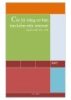
Kỹ năng tìm kiếm thông tin trên mạng máy tính.
 16 p |
16 p |  1023
|
1023
|  378
378
-

Kỹ năng tìm kiếm và khai thác thông tin trên mạng Internet
 17 p |
17 p |  1752
|
1752
|  340
340
-

Bài 4: TÌM KIẾM THÔNG TIN INTERNET
 9 p |
9 p |  495
|
495
|  159
159
-

các kỹ năng tìm kiếm cơ bản trên internet
 16 p |
16 p |  316
|
316
|  100
100
-

Bài giảng Giới thiệu sơ lược về mạng máy tính-Internet
 30 p |
30 p |  185
|
185
|  27
27
-

Bài giảng Internet - Bài 3: Tìm kiếm thông tin trên Internet
 44 p |
44 p |  210
|
210
|  26
26
-

Giáo trình Hướng dẫn sử dụng mạng Internet và Intranet: Phần 2 - Hoàng Lê Minh (chủ biên)
 78 p |
78 p |  142
|
142
|  26
26
-

Tìm kiếm thông tin trên mạng Internet: Hướng dẫn thực hành - Phần 1
 135 p |
135 p |  91
|
91
|  22
22
-

Bài giảng Tin học văn phòng: Bài 14 - Trường Cao Đẳng nghề ISPACE
 19 p |
19 p |  188
|
188
|  20
20
-

10 mẹo nhỏ khi tìm kiếm thông tin trên mạng
 3 p |
3 p |  141
|
141
|  19
19
-

Bài giảng Mạng thông tin quốc tế: Chương 4 - GV. Trương Minh Hòa
 128 p |
128 p |  105
|
105
|  13
13
-

9 mẹo ngăn chặn rò rỉ thông tin trên mạng
 7 p |
7 p |  93
|
93
|  12
12
-

Giáo trình phân tích ứng dụng kỹ thuật RAS trong việc tập trung tìm kiếm thông tin trên web p1
 11 p |
11 p |  54
|
54
|  7
7
-

Giáo trình phân tích ứng dụng kỹ thuật RAS trong việc tập trung tìm kiếm thông tin trên web p2
 11 p |
11 p |  57
|
57
|  6
6
-

Giáo trình Hướng dẫn sử dụng mạng Interet và Intranet: Phần 2 – Hoàng Lê Minh (chủ biên)
 78 p |
78 p |  76
|
76
|  6
6
-

Giáo trình phân tích ứng dụng kỹ thuật RAS trong việc tập trung tìm kiếm thông tin trên web p3
 11 p |
11 p |  67
|
67
|  5
5
-

Giáo trình Quản trị mạng: Phần 1 - Nguyễn Văn Phác
 30 p |
30 p |  81
|
81
|  5
5
Chịu trách nhiệm nội dung:
Nguyễn Công Hà - Giám đốc Công ty TNHH TÀI LIỆU TRỰC TUYẾN VI NA
LIÊN HỆ
Địa chỉ: P402, 54A Nơ Trang Long, Phường 14, Q.Bình Thạnh, TP.HCM
Hotline: 093 303 0098
Email: support@tailieu.vn








